Windows 10'da Edge tarayıcısında İndirme İstemi Olarak Kaydet'i etkinleştirin
Windows 10'da (Windows 10)İndirme Olarak Kaydet İstemini etkinleştirerek (Save As Download Prompt)Edge tarayıcısının(Edge browser) indirilen bir dosyayı nereye kaydetmek istediğinizi sormasını sağlayabilirsiniz . İnternetten(Internet) bir dosya indirdiğinizde , Microsoft Edge tarayıcısı dosyayı doğrudan indirmeye başlar ve size aşağıdaki istemi gösterir:

Dosyayı genellikle İndirilenler(Downloads) klasörüne kaydetmek istediğimizden, bu çoğumuz için iyi sonuç verir . Ancak dilerseniz, Edge'in (Edge)Save as Download Prompt'u(Download Prompt) görüntülemesini sağlayabilirsiniz, burada Save as veya Save As(Save As) isteyip istemediğiniz sorulur .

Kaydet'i(Save) seçerseniz , dosya otomatik olarak varsayılan İndirme(Download) klasörünüze indirilir.
Farklı Kaydet'i(Save As) seçerseniz , sizden adı ve indirme kaydetme konumunu soran normal Explorer iletişim kutusunu göreceksiniz.(Explorer)
Edge'de (Edge)İndirme İstemi Olarak(Save As Download Prompt) Kaydet'i Etkinleştir
Varsayılan olarak Microsoft Edge (Chromium)(Microsoft Edge (Chromium)) , indirmeyi seçtiğiniz tüm dosyaları bilgisayarınızın ' İndirilenler(Downloads) ' klasörüne kaydeder. Bunu, ' Farklı Kaydet(Save As) ' istemini etkinleştirerek değiştirebilirsiniz .
' Farklı Kaydet(Save As) ' iletişim kutusunu etkinleştirdiğinizde , sizden adı ve indirme kaydetme konumunu soran normal Explorer iletişim kutusunu göreceksiniz.(Explorer)
1] İndirilenlere Git
Edge tarayıcısını başlatın, " Ayarlar ve daha fazlası "na gidin ve " (Settings and more)Ayarlar(Settings) " ı seçin .

Solda görüntülenen ' Ayarlar ' panelinden ' (Settings)İndirilenler'i(Downloads) seçin .
2] 'İndirmeden önce her dosyanın nereye kaydedileceğini sor(Ask) ' seçeneğini etkinleştirin(Enable)

Seçildiğinde, sağ bölmede şu seçeneği göreceksiniz – ' İndirmeden önce her dosyanın nereye kaydedileceğini sor(Ask where to save each file before downloading) '.
Basitçe ' (Simply)Farklı Kaydet(Save As) ' istemini etkinleştirmek için bu anahtarı değiştirin .
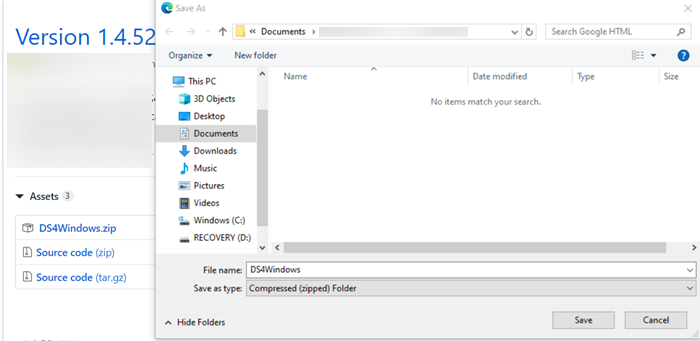
Bundan(Hereafter) sonra, ne zaman bir şey indirirseniz, yukarıdaki resimde gösterildiği gibi ekranda ' Farklı Kaydet(Save As) ' istemi görünecektir.
Kayıt(Registry) yöntemini kullanmak istiyorsanız , önce bir sistem geri yükleme noktası oluşturun ve ardından aşağıdakileri yapın.
Görev Çubuğu(Taskbar) aramasına regedit yazın(regedit) ve Kayıt Defteri Düzenleyicisini(Registry Editor) açmak için Enter'a(Enter) basın .
Şimdi aşağıdaki tuşa gidin:
HKEY_CURRENT_USER\ SOFTWARE\ Classes\ Local Settings\ Software\ Microsoft\ Windows\ CurrentVersion\ AppContainer\ Storage\ microsoft.microsoftedge_8wekyb3d8bbwe\ MicrosoftEdge

Şimdi sol bölmede, MicrosoftEdge'e(MicrosoftEdge) sağ tıklayın ve New > Key öğesini seçin . Bu yeni Anahtarı(Key) ' İndir'(Download’) olarak adlandırın .

Şimdi bu İndir(Download) anahtarına tıklayın ve ardından sağ taraftaki bölmeye sağ tıklayın. Select New > DWORD (32-bit) Değeri'ni(Value) seçin ve yeni oluşturulan bu DWORD değerini ' EnableSave Prompt' olarak adlandırın.(EnableSave Prompt’.)
Ardından, EnableSavePrompt'a(EnableSavePrompt) çift tıklayın ve ona 1 değerini verin .
Artık İnternetten(Internet) herhangi bir dosya indirdiğinizde , Edge tarayıcınız size Dosyayı Kaydetmek mi yoksa Dosya Olarak (Save As)Kaydetmek(Save) mi istediğinizi soracaktır .
Değişiklikleri tersine çevirmek için EnableSavePrompt'in(EnableSavePrompt) değerini 1'den 0'a değiştirebilir veya sadece İndir(Download) anahtarını silebilirsiniz.
That’s it!
Related posts
Download En son Windows 10 ISO Images doğrudan Chrome or Edge'da
Always Download button'yi Chrome, Firefox and Edge'da göster
Save Password option Edge Registry Editor kullanarak Nasıl Devre Dışı Bırakılır
Download Group Policy Templates Microsoft Edge browser için
Download Microsoft Edge browser Quick Start Guides
Vertical Tabs Microsoft Edge ile Title Bar nasıl gizlenir?
Microsoft Edge, Windows 11/10'da açılmıyor
Source View'de Source View'de Chrome or Edge'da Line Wrap'ları etkinleştirin
Add or Remove Vertical Tabs Button Toolbar'de Edge browser'da
Edge Browser kayboldu ve simgesi kayboldu
Download yeni Microsoft Edge (Chromium) web tarayıcısı
Block or Stop Microsoft Edge POP-up Tips and Notifications
Bir web sitesi Edge or Chrome'de bir Bluetooth or USB device'e nasıl bağlayabilirsiniz?
Nasıl, Windows 10 seti veya değişim Microsoft Edge homepage için
Favorites Bar Microsoft Edge'de Windows 10'da Nasıl Gösterilir?
Nasıl Microsoft Edge yeni Download Flyout etkinleştirme veya devre dışı bırakma için
Home button'ye Microsoft Edge browser'ya ekleyin
Microsoft Edge'de Windows 10'te Sık Kullanılanlardaki değişiklikleri nasıl önlenir?
Devre Dışı Bırak, Chrome, Firefox, Edge, IE'de Adobe Flash, Shockwave'u kaldırın, yani
Tabs Microsoft Edge ile diğer cihazlara nasıl gönderilir
